
Anclar sitios web frecuentes en Safari en la Mac
Puedes anclar Facebook, Pinterest, Twitter, Gmail o cualquier otro sitio que vistes frecuentemente durante el día. Los sitios anclados se quedan en el lado izquierdo de la barra de pestañas para que puedas ir a ellos fácilmente y en cualquier momento.
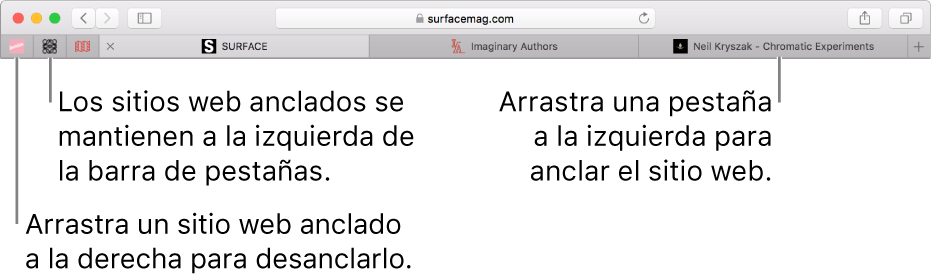
Anclar un sitio web: arrastra la pestaña con el sitio web que quieres anclar al lado izquierdo de la barra de pestañas. Cuando la pestaña se haga pequeña y muestre el ícono o la inicial del sitio web, colócala en su lugar.
También puedes ir a Ventana > "Anclar pestaña", o hacer clic con la tecla Control presionada y seleccionar "Anclar pestaña".
Reordenar los sitios anclados: arrastra un sitio anclado antes o después de otro en la barra de pestañas.
Desanclar un sitio web: arrastra la pestaña anclada al lado derecho de la barra de pestañas. Cuando la pestaña se expanda y se vea normal, colócala en su lugar.
También puedes ir a Ventana > "Desanclar pestaña", o hacer clic con la tecla Control presionada en un sitio anclado y seleccionar "Desanclar pestaña".
Los sitios anclados permanecen en su lugar, incluso cuando abres una ventana nueva de Safari, o sales y vuelves a abrir Safari.
Cuando haces clic en un enlace que lleva a otro sitio web estando en un sitio anclado, el otro sitio web se abre en una pestaña nueva. El sitio web anclado siempre muestra la página que anclaste.
